Ce tutoriel vous guide étape par étape pour importer une base d’articles fournisseurs dans votre système.
Étape 1 : accédez au menu d’importation des articles
- Allez dans le menu Articles.
- Cliquez sur le bouton Importer. Vous serez redirigé vers le formulaire d’importation des articles.
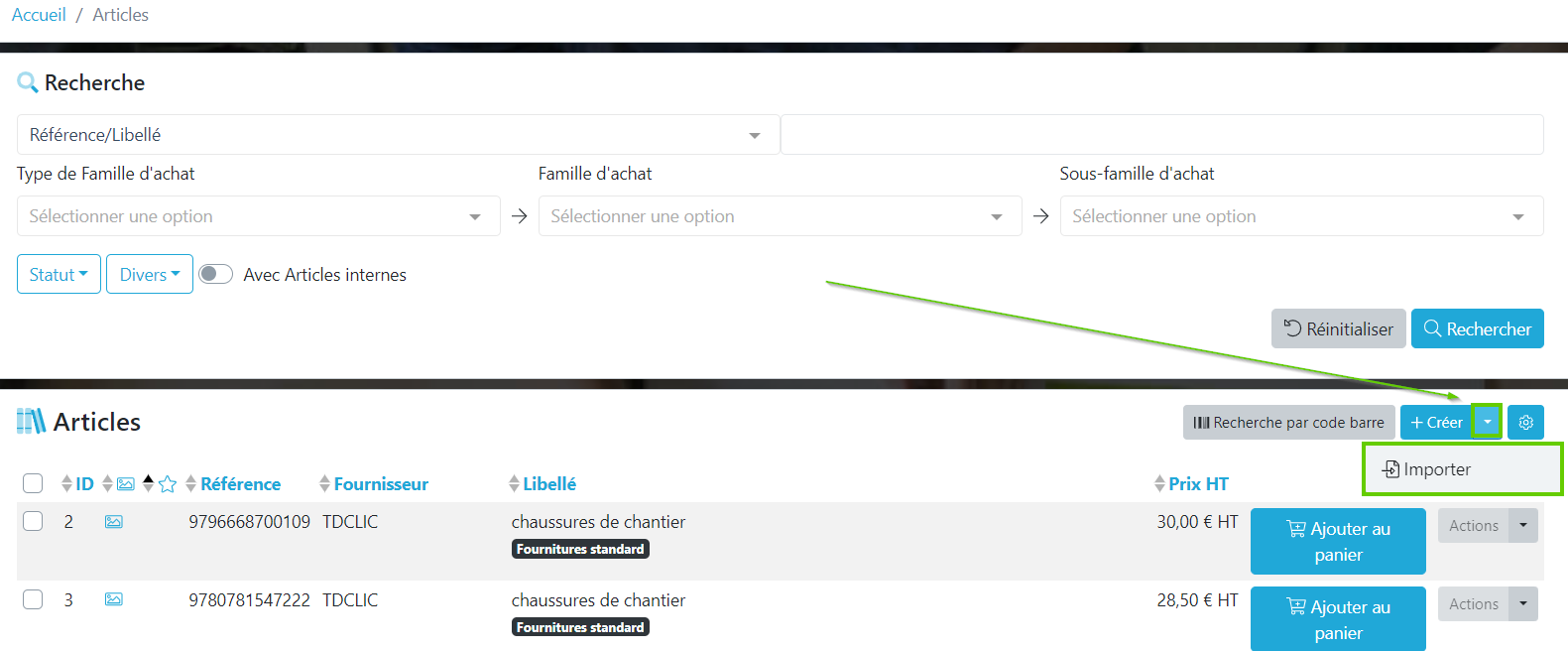
Étape 2 : sélectionnez votre template d’importation
- Sélectionnez le template Création multi-fournisseurs pour générer les colonnes du fichier à remplir avec les données de vos articles (1).
- Vous pouvez ajouter ou supprimer des colonnes dans votre fichier selon vos besoins (2).
- Cliquez sur Télécharger les en-têtes pour générer le fichier (3).
- Cliquez sur Sauvegarder le template pour conserver votre fichier de création multi-fournisseurs personnalisé avec vos colonnes spécifiques (4).
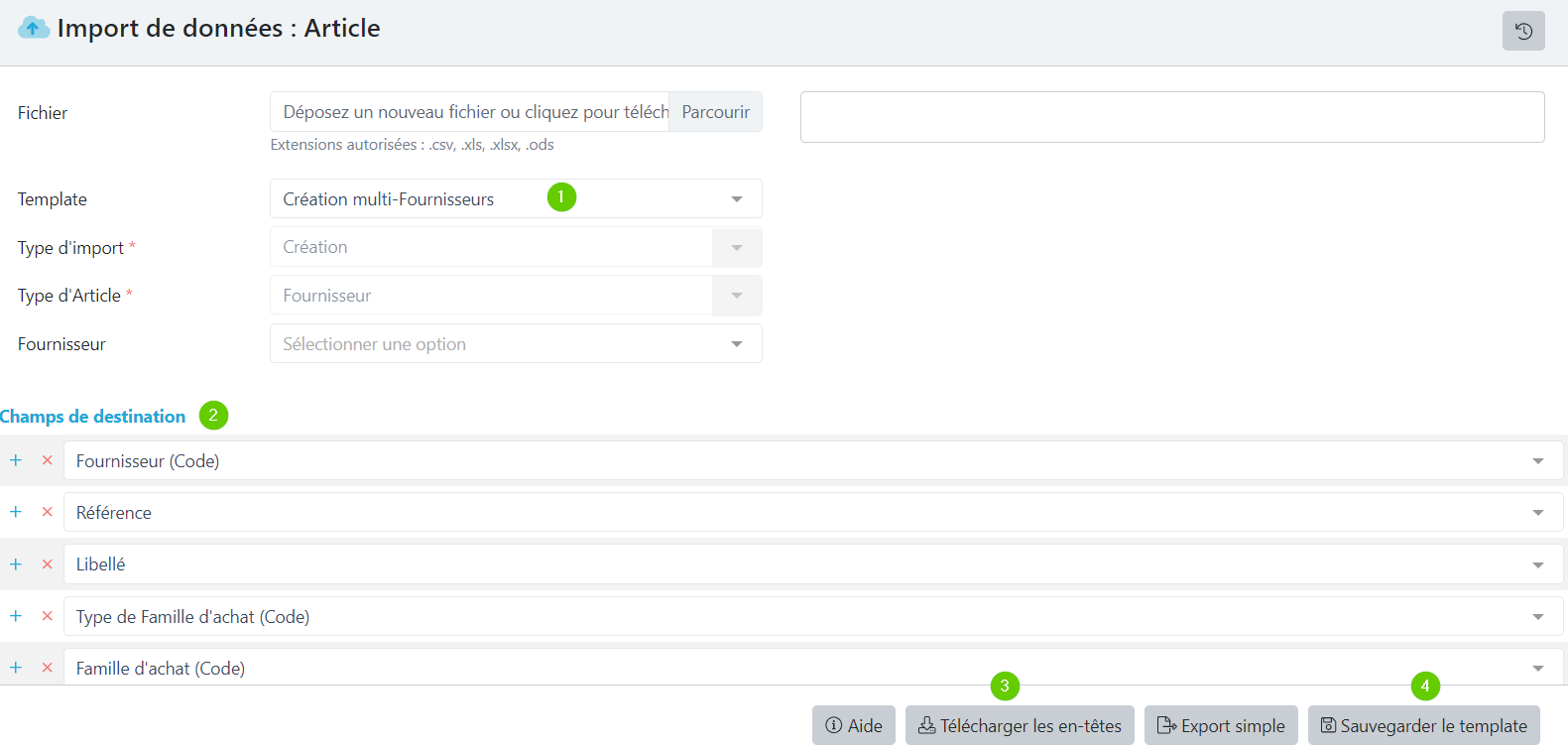
Étape 3 : complétez et importez votre fichier
- Complétez le fichier généré avec les informations de vos articles.
- Une fois terminé, déposez votre fichier dans l’espace prévu à cet effet (5).
- Indiquez si votre fichier comporte des en-têtes (6).
- Si nécessaire, faites correspondre les colonnes de votre fichier avec les champs de destination dans le système (7).
- Après avoir vérifié la correspondance des colonnes, cliquez sur le bouton Importer pour intégrer votre base d’articles dans le catalogue fournisseur (8).
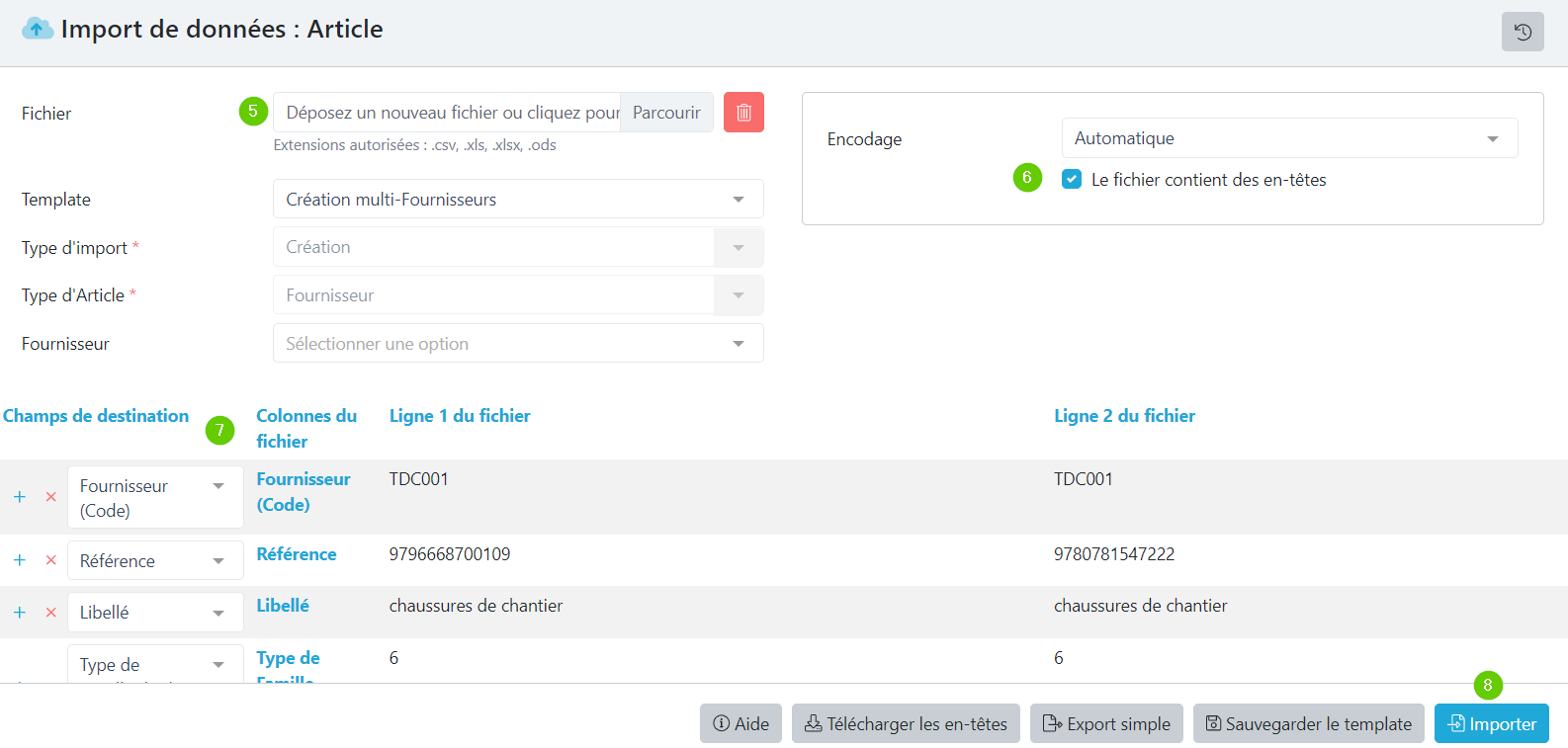
Articles liés :